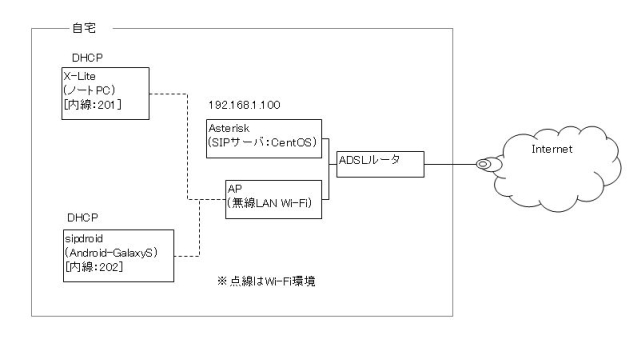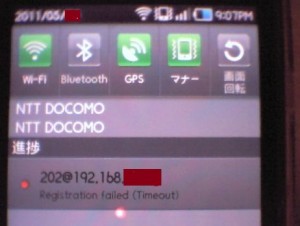AsteriskというOSSを使用して構内に電話網・交換機(IP-PBX)を構築して、建物内や各施設間の通話をIP電話にて行うことができます。今回はWi-Fi(無線LAN)を利用して、ソフトフォンX-LiteとAndroid(sipdroid)を使用して相互通話を出来るようにしました。
余談ですが、アメリカ限定でGoogleVoiceという公式アプリがサービス開始されているようです。Androidを使ってパケット上で音声・ビデオ電話をするといったようなもので、GoogleVoice同士であれば通話料がかからないというものです。通信業界にも価格破壊の波が押し寄せてきているんでしょうか。
構成イメージ
今回はAsteriskを使用しており、これはSIPサーバとしての機能もあるらしいので将来的には外線との連携がとれるよう設定する予定です。このような感じでネットワークを配置しています。
「通常にAndroidから電話するのと何が違うの?」と思う方もいると思うので、IP-PBXにすることによる特徴を箇条書きにしてみます。
- 構内のWi-Fi環境での通話なので通話料はかかりません(・・・のはずです)。
- 離れた同士で内線で話ができる。設定によってはTV電話もできます。
- 「ただいま営業時間外です。~」といった音声案内(IVR)ができる。※
- 外からの着信を音声案内に従って、各部署に仕分けできる。※
- 本社、支社、営業所といったように複数拠点もつ施設間でもネットワークと使用して通話ができる。(社内ネットワークを使うので通話料がかからないはず)※
※は外線との連携ができた場合に限ります。こういった作業は通常電話会社や、ISP等にお願いしてしまいますが、オプションとなってしまったりコストがかかります。
構内での通話が無料というだけでもメリットとしては大きいのではないでしょうか。また、以前紹介したsugarCRMと連携すれば、コールセンター(CTI)のように着信番号から顧客データを自動的にオペレータが参照できるようなものも対応できます。
Asterisk構築
VMware上に構築するとファーム依存になる部分があるそうなので、実サーバで構築しました。
こちらを参考にasteriskをyumでインストールし、サービス登録まで行います。Asteriskのバージョンは1.6でした。
Asterisk Config
こちらからconfigサンプルを持ってきて、/etc/asteriskに展開します。
X-Liteセットアップ
X-Lite1は機能制限つきでよければ無料で使用できるソフトフォンです。こちらよりダウンロードして、クライアントPCにインストールし、以下設定します。
- Account name:201
- UserID:201
- Domain:192.168.1.100
- password:Asterisk Configで設定した[201]のパスワード
sipdroidの設定及び使い方
以下を参考に設定します。イメージ図のようにSIPサーバは「192.168.1.100」とします。
http://www.heartnetwork.jp/hpmsip.html
内線202から201へコールする
ソフトフォン(X-Lite)が内線201、Android端末が内線202になります。画像左側がAndroid端末、右側がソフトフォンになります。
AndroidのWi-Fi設定
202(Android)から201へコール
通話中
参考サイト:
- http://akira-arets.blogspot.com/2009/11/astersikyum.html
- http://www.aconus.com/~oyaji/centos/asterisk_centos4.2_4.htm#external
- http://voip-info.jp/index.php/Asterisk_%E3%82%B5%E3%83%B3%E3%83%97%E3%83%AB%E8%A8%AD%E5%AE%9A%E3%83%95%E3%82%A1%E3%82%A4%E3%83%AB#.E3.82.A4.E3.83.B3.E3.82.B9.E3.83.88.E3.83.BC.E3.83.AB.E6.96.B9.E6.B3.95_2
- Xperia arcをひかり電話の子機にする